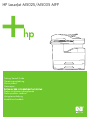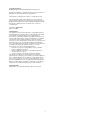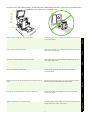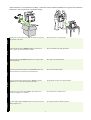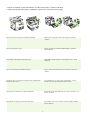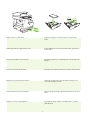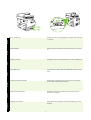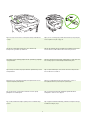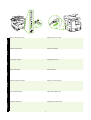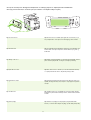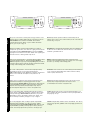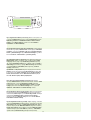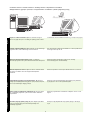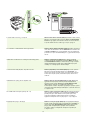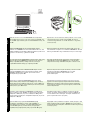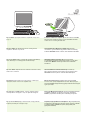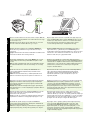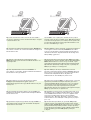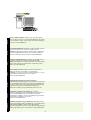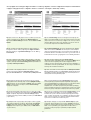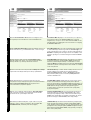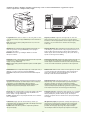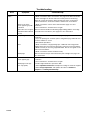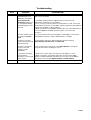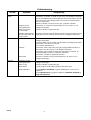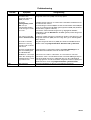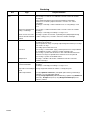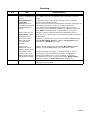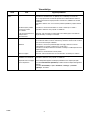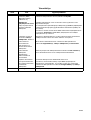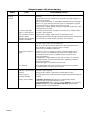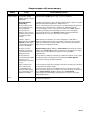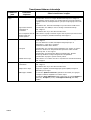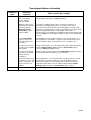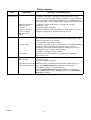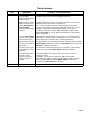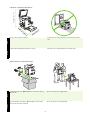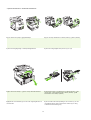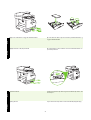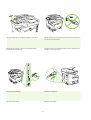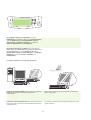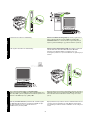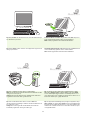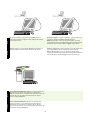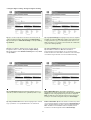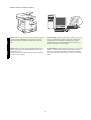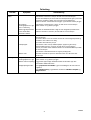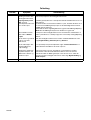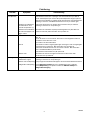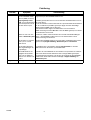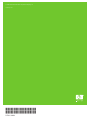HP LaserJet M5025/M5035 MFP
Getting Started Guide
Opsætningsvejledning
Alustusjuhend
Aloitusopas
Darba uzskšanas rokasgrmata
Darbo pradžios vadovas
Hurtigstartveiledning
Introduktionshandbok

1
Copyright and License
© 2006 Copyright Hewlett-Packard Development Company, L.P.
Reproduction, adaptation or translation without prior written permission is
prohibited, except as allowed under the copyright laws.
The information contained herein is subject to change without notice.
The only warranties for HP products and services are set forth in the
express warranty statements accompanying such products and services.
Nothing herein should be construed as constituting an additional warranty.
HP shall not be liable for technical or editorial errors or omissions
contained herein.
Part number: Q7829-90902
Edition 1, 10/2006
FCC Regulations
This equipment has been tested and found to comply with the limits for a
Class A digital device, pursuant to Part 15 of the FCC rules. These limits
are designed to provide reasonable protection against harmful
interference in a residential installation. This equipment generates, uses,
and can radiate radio-frequency energy. If this equipment is not installed
and used in accordance with the instructions, it may cause harmful
interference to radio communications. However, there is no guarantee that
interference will not occur in a particular installation. If this equipment
does cause harmful interference to radio or television reception, which can
be determined by turning the equipment off and on, correct the
interference by one or more of the following measures:
• Reorient or relocate the receiving antenna. Increase separation
between equipment and receiver.
• Connect equipment to an outlet on a circuit different from that to
which the receiver is located.
• Consult your dealer or an experienced radio/TV technician.
Any changes or modifications to the device that are not expressly
approved by HP could void the user’s authority to operate this equipment.
Use of a shielded interface cable is required to comply with the Class A
limits of Part 15 of FCC rules. For more regulatory information, see the
HP LaserJet 5035MFP electronic user guide. Hewlett-Packard shall not be
liable for any direct, indirect, incidental, consequential, or other damage
alleged in connection with the furnishing or use of this information.
Trademark Credits
Windows® is a U.S. registered trademark of Microsoft Corporation.

2
English
Dansk
Eesti
Suomi
Казакша
Latviešu
Lietuviškai
775 mm (31 in)
Make sure there is enough space to position the device. To position the device, select a sturdy, well-ventilated, dust-free area that
is out of direct sunlight.
Sørg for, at der er plads nok til enheden. Vælg en stabil, plan flade i et ventileret og støvfrit område, hvor enheden
ikke udsættes for direkte sollys.
Varmista, että laitteelle on riittävästi tilaa. Sijoita laite tukevalle alustalle hyvin ilmastoituun, pölyttömään ja
varjoisaan paikkaan.
рылыны орналастыру шін орынны жеткілікті болуын амтамасыз
етііз.
рылыны орналастыру шін кн сулесі тікелей тспейтін орныты,
жасы желдетілетін, шасыз бір жерді тадап алыыз.
Pārliecinieties, ka ir pietiekami daudz vietas ierīces novietošanai. Novietojiet ierīci stabilā, labi vēdināmā un tīrā vietā, kas nav pakļauta
tiešiem saules stariem.
Įsitikinkite, kad pakanka vietos įrenginiui pastatyti. Įrenginiui pastatyti pasirinkite stabilią, gerai vėdinamą vietą be dulkių, kuri
būtų apsaugota nuo tiesioginės saulės šviesos.
Veenduge, et seadme paigaldamiseks on piisavalt ruumi. Valige seadme jaoks tugev, hästi ventileeritud, tolmuvaba paik, mis ei ole
otsese päikesevalguse käes.
• Prepare the site • Gør plads til enheden • Seadke koht valmis • Sijoituspaikan valmistelu • Орнатылатын жерді дайындаыз
• Uzstādīšanas vietas sagatavošana • Paruoškite vietą

English
3
Eesti
Suomi
Казакша
Latviešu
Lietuviškai
Dansk
1) Remove the contents from the box. Note: The handles are on the left,
right, and back of the device.
2) Place the device on a sturdy surface.
1) Fjern indholdet fra kassen. Bemærk! Håndtagene er placeret på
venstre og højre side samt på bagsiden af enheden.
2) Placer enheden på en stabil og plan flade.
1) Poista laite ja tarvikkeet pakkauksestaan. Huomautus: Kahvat ovat
laitteen vasemmassa ja oikeassa kyljessä ja taustapuolella.
2) Aseta laite tukevalle alustalle.
1) орапты ішіндегілерді шыарып алыыз. Ескерту: Тталар
рылыны сол, о жне арты жаында орналасан.
2) рылыны орныты бетке орналастырыыз.
1) Izņemiet visu, kas atrodas kastē. Piezīme: rokturi atrodas ierīces
kreisajā pusē, labajā pusē un aizmugurē.
2) Novietojiet ierīci uz stabilas virsmas.
1) Iš dėžės išimkite daiktus. Pastaba: Rankenėlės yra kairėje, dešinėje ir
galinėje įrenginio pusėse.
2) Įrenginį pastatykite ant stabilaus paviršiaus.
1) Võtke pakendi sisu välja. Märkus: Käepidemed on seadme vasakul,
paremal ja tagaküljel.
2) Asetage seade tugevale pinnale.
• Unpack the device • Pak enheden ud • Pakkige seade lahti • Laitteen ottaminen pakkauksesta • рылыны орабынан
шыарыыз • Ierīces izpakošana • Išpakuokite įrenginį

4
3) Remove all of the orange tape and cardboard packaging. 4) Remove the orange tray locks from tray 2 (callout 1) and tray 3
(callout 2).
3) Fjern alt orange tape og pap. 4) Fjern de orange låse fra bakke 2 (billedforklaring 1) og bakke 3
(billedforklaring 2).
3) Irrota oranssi teippi ja pahvipakkaus kokonaan. 4) Irrota oranssit lokeroiden lukot lokerosta 2 (kohta 1) ja lokerosta 3
(kohta 2).
3) ызылт сары тсті таспалар мен атырма ааз орауыштарды
барлыын алып тастаыз.
4) 2 -науадаы жне (1-сілтеме) жне 3 -науадаы (2 -сілтеме)
ызылт сары тсті науа бекіткіштерді алып тастаыз.
3) Noņemiet visu oranžās lentes un kartona iepakojumu. 4) Noņemiet oranžos padevju fiksatorus no 2. padeves (norāde 1) un 3.
padeves (norāde 2).
3) Pašalinkite visą oranžinę juostelę ir kartoninę pakuotę. 4) Iš 2 tiektuvo (1 numeris) ir 3 tiektuvo (2 numeris) išimkite oranžinius
tiektuvo fiksatorius.
3) Eemaldage oranž kleeplint ja kartongist pakend. 4) Eemaldage oranžid salvelukud 2. salvelt (viiktekst 1) ja 3. salvelt
(viiktekst 2).
• Prepare the hardware • Forbered hardwaren • Seadke riistvara valmis • Laitteiston valmistelu
• Аппаратты ралды дайындаыз • Aprīkojuma sagatavošana • Paruoškite techninę įrangą

English
5
Eesti
Suomi
Казакша
Latviešu
Lietuviškai
Dansk
5) Open the upper-right door and remove the orange print-cartridge locks. 6) Remove the print cartridge from its packaging, remove the strip
(callout 1) and orange tape, insert the print cartridge (callout 2) into the
device, and then close the upper-right door (callout 3).
5) Åbn den øverste højre dør, og fjern de orange låse til printerpatronen. 6) Fjern printerpatronen fra indpakningen, fjern strimlen (billedforklaring 1)
og den orange tape. Sæt printerpatronen i enheden (billedforklaring 2), og
luk derefter den øverste højre låge igen (billedforklaring 3).
5) Avaa oikea yläluukku ja irrota oranssit tulostuskasetin lukot. 6) Poista tulostuskasetti pakkauksestaan, irrota liuska (kohta 1) ja oranssi
teippi, asenna tulostuskasetti laitteeseen (kohta 2) ja sulje oikea yläluukku
(kohta 3).
5) стігі о жа есікті ашып, ызылт сары тсті баспа картриджі
бекіткіштерін алып тастаыз.
6) Баспа картриджін орауышынан шыарып алыыз, жола
(1 -сілтеме) пен ызылт сары тсті таспаны алып тастаыз, баспа
картриджін (2 -сілтеме) рылыа салып, содан кейін стігі о жа
есікті (3 -сілтеме) жабыыз.
5) Atveriet augšējās labās puses durvis un noņemiet oranžos drukas
kasetnes fiksatorus.
6) Izņemiet drukas kasetni no iepakojuma, noņemiet lenti (norāde 1) un
oranžo lenti, ievietojiet drukas kasetni (norāde 2) ierīcē un pēc tam
aizveriet augšējās labās puses durvis (norāde 3).
5) Atidarykite viršuje dešinėje pusėje esančias dureles ir pašalinkite
oranžinius spausdinimo kasetės fiksatorius.
6) Išimkite spausdinimo kasetę iš pakuotės, pašalinkite juostą (1 numeris)
ir oranžinę juostelę, į įrenginį įdėkite spausdinimo kasetę (2 numeris), tada
uždarykite viršuje dešinėje pusėje esančias dureles (3 numeris).
5) Avage ülemine parem luuk ja eemaldage oranžid tindikasseti lukud. 6) Eemaldage tindikasseti pakend, eemaldage riba (viiktekst 1) ja oranž
kilelint, sisestage tindikassett (viiktekst 2) seadmesse ja sulgege ülemine
parem luuk (viiktekst 3).

6
7) Open each tray to load the media. 8) Adjust the tray guides to match the media size, and then load the
media.
7) Åbn begge bakker for at lægge medierne i dem. 8) Juster bakkestyrene, så de passer til medieformatet, og læg derefter
mediet i bakken.
7) Avaa lokerot ja lisää niihin materiaalia. 8) Säädä lokerojen ohjaimet materiaalin koon mukaan ja lisää materiaalia.
7) ааздар салу шін рбір науаны ашыыз. 8) аазды клеміне шатау шін науа баыттауыштарын реттеп,
содан кейін ааздарды салыыз.
7) Atveriet katru padevi, lai ievietotu tur papīru. 8) Noregulējiet padevju vadotnes atbilstoši papīra izmēram un tad ielieciet
papīru.
7) Atidarę visus tiektuvus, įdėkite laikmenas. 8) Sureguliuokite tiektuvo kreipiklius, kad atitiktų laikmenos formatą, ir
įdėkite laikmenas.
7) Avage paberi laadimiseks mõlemad salved. 8) Kohandage juhikud nii, et need ühtivad paberi suurusega ja täitke salv
paberiga.

English
7
Eesti
Suomi
Казакша
Latviešu
Lietuviškai
Dansk
9) Close all of the trays. 10) Move the scanner carriage shipping lock toward the back of the device
so it unlocks.
9) Luk alle bakkerne. 10) Flyt scannerens transportlås mod enhedens bagende, så den låses
op.
9) Sulje kaikki lokerot. 10) Avaa skannerin vaunun lukitus liu’uttamalla lukkoa laitteen takaosaa
kohti.
9) Науаларды барлыын жабыыз. 10) Сканерді тасымалдау кезінде бекіту ысырмасын рылыны
арты жаына арай жылжытып, бекітііз.
9) Aizveriet visas papīra padeves. 10) Pavirziet skenera kasetnes transportēšanas fiksatoru uz ierīces
aizmuguri, lai to atbloķētu.
9) Uždarykite visus tiektuvus. 10) Pastumkite skenerio gabenimo fiksatorių link įrenginio galo, kad jis
atsidarytų.
9) Sulgege kõik salved. 10) Liigutage skänneri transpordilukk avamiseks seadme tagakülje poole.

8
11) Hvis det er nødvendigt, skal du fjerne de to skabeloner på
kontrolpanelet og installere nye skabeloner.
12) Hvis du vil tilslutte enheden ved hjælp af et USB-kabel, skal du vente
med at sætte det i, indtil du bliver bedt om det i trin 22 på side 15.
11) If necessary, remove the two control-panel overlays and install new
overlays.
12) If you are connecting using a USB cable, wait until you are prompted
at the computer in step 22 on page 15.
11) Irrota tarpeen vaatiessa ohjauspaneelin kaksi ohjekaavainta ja asenna
uudet paikoilleen.
12) Jos käytät USB-kaapelia, odota, kunnes tietokoneen näyttöön tulee
kehote vaiheessa 22, sivulla 15.
11) ажет болса, екі басару панеліні жапсырмасын алып тастап,
жаа жапсырмалар жапсырыыз.
12) Егер сіз USB кабеліні кмегімен жаласаыз, 15 -беттегі
22 -адамда компьютер кеес бергенге дейін ктііз.
11) Ja nepieciešams, noņemiet abus uzliekamos kontroles paneļa
pārklājumus un uzstādiet jaunus.
12) Ja savienojumam izmantojat USB kabeli, uzgaidiet līdz datora
aicinājumam – skat. 22. soli 15. lappusē.
11) Jei reikia, nuimkite dvi valdymo skydelio plėveles ir uždėkite naujas
plėveles.
12) Jei jungiate naudodami USB kabelį, palaukite, kol kompiuteris nurodys
tai atlikti, žr. 22 žingsnį 15 psl.
11) Vajaduse korral eemaldage juhtpaneeli kaks pealiskatet ja paigaldage
uued pealiskatted.
12) Kui te ühendate printeri kasutades USB-kaablit, siis oodake kuni saate
22-se toimingu juures 15-ndal leheküljel arvutilt vastava juhise.

English
9
Eesti
Suomi
Казакша
Latviešu
Lietuviškai
Dansk
13) Connect the network cable. 14) Connect the power cable.
13) Tilslut netværkskablet. 14) Tilslut strømkablet.
13) Liitä verkkokaapeli. 14) Liitä virtajohto.
13) Желілік кабельді жалаыз. 14) орек сымын жалаыз.
13) Pieslēdziet tīkla kabeli. 14) Pieslēdziet strāvas vadu.
13) Prijunkite tinklo kabelį. 14) Prijunkite maitinimo kabelį.
13) Ühendage võrgujuhe. 14) Ühendage toitejuhe.

10
15) Turn on the device. 16) Wait for the device to initialize (this might take a few minutes). If you
are prompted at the control panel, enter the language, date, and time.
15) Tænd enheden. 16) Vent, indtil enheden har initialiseret (det kan tage et par minutter). Hvis
du bliver bedt om det på kontrolpanelet, skal du indtaste sprog, dato og
klokkeslæt.
15) Kytke laitteeseen virta. 16) Odota, kunnes laite on alustettu (se voi kestää muutaman minuutin).
Jos ohjauspaneeliin tulee kehote, kirjoita kieli, päiväys ja aika.
15) рылыны осыыз. 16) рылыны жмысыны басталуын ктііз (бірнеше минут кетуі
ммкін). Басару панелінде кеес берілсе, тілді, кнді жне уаытты
енгізііз.
15) Ieslēdziet ierīci. 16) Uzgaidiet, kamēr ierīce sāk darbību (tas var aizņemt dažas minūtes).
Kad kontroles panelī redzama attiecīga uzvedne, ierakstiet valodu, datumu
un laiku.
15) Įjunkite įrenginį. 16) Palaukite, kol įrenginys bus inicijuojamas (tai gali užtrukti kelias
minutes). Jei tai nurodoma valdymo skydelyje, įveskite kalbą, datą ir laiką.
15) Lülitage seade sisse. 16) Oodake, kuni masin käivitub (see võib võtta mõned minutid). Vastava
juhise saamisel juhtpaneelilt, sisestage keel, kuupäev ja kellaaeg.
• Set up the control panel • Konfigurer kontrolpanelet • Seadistage juhtpaneel • Ohjauspaneelin määrittäminen
• Басару панелін баптаыз • Kontroles paneļa iestatīšana • Nustatykite valdymo skydelį

English
11
Eesti
Suomi
Казакша
Latviešu
Lietuviškai
Dansk
17) If you are connected to a network, print a test page from the control
panel and check for a valid IP Address. On the control panel, touch the
Network Address button, and then touch Print. The IP address
information appears below “TCP/IP”. If your IP address information
appears, go to step 19 on page 13.
Note: Many networks provide IP addresses automatically. If the IP
address shows a series of zeros, make sure that you are connected to the
network and go to step 18.
17) Hvis du er tilsluttet et netværk, skal du udskrive en testside fra
kontrolpanelet og kontrollere, om IP-adressen er gyldig. På kontrolpanelet
skal du trykke på knappen Netværksadresse og derefter på Udskriv.
Oplysningerne om IP-adressen vises under "TCP/IP". Hvis oplysningerne
om IP-adressen vises, skal du gå til trin 19 på side 13.
Bemærk! Mange netværk stiller automatisk IP-adresser til rådighed. Hvis
IP-adressen viser en række nuller, skal du kontrollere, at du er tilsluttet
netværket og fortsætte til trin 18.
17) Jos laite on liitetty verkkoon, tulosta testisivu ohjauspaneelista ja
tarkista käytössä oleva IP-osoite. Kosketa ohjauspaneelissa
Verkko-osoite-painiketta ja sitten Tulosta. IP-osoitetiedot ovat kohdassa
TCP/IP. Jos IP-osoitetiedot ovat näkyvissä, siirry vaiheeseen 19,
sivulla 13.
Huomautus: Useissa verkoissa IP-osoitteet määräytyvät automaattisesti.
Jos IP-osoitteessa näkyy pelkkiä nollia, varmista, että laite on liitetty
verkkoon ja siirry vaiheeseen 18.
17) Егер желіге осылан болсаыз, басару панелінен бір сына
параын басып шыарып, IP адресіні дрыстыын тексерііз.
Басару панелінде Network Address (Желілік адрес) тймесін басып,
содан кейін Print (Басып шыару) тймесін басыыз. IP адресіні
апараты TCP/IP тармаыны астында пайда болады. Егер IP
адресіні апараты пайда болса, 13 -беттегі 19 -адама тііз.
Ескерту: Желілерді кпшілігінде IP адрестері автоматты трде
беріледі. Егер IP адресінде бірнеше нл крінсе, желіге
осыланыыза кз жеткізіп, 18 -адама тііз.
17) Ja esat pieslēdzies tīklam, izdrukājiet pārbaudes lapu, izmantojot
kontroles paneli, un pārbaudiet vai IP adrese ir derīga. Kontroles panelī
izmantojiet skārienpogu Network Address (tīkla adrese) un pēc tam –
Print (drukāt). IP adreses informācija ir redzama zem “TCP/IP”. Ja IP
adreses informācija ir redzama, pārejiet pie 19. soļa 13. lappusē.
Piezīme: daudzos tīklos IP adrese tiek nodrošināta automātiski. Ja IP
adresē redzama nuļļu virkne, pārbaudiet, vai ierīce ir pieslēgta tīklam, un
tad pārejiet pie 18. soļa.
17) Jei esate prijungti prie tinklo, iš valdymo skydelio atspausdinkite
bandomąjį puslapį ir patikrinkite, ar IP adresas teisingas. Valdymo
skydelyje paspauskite mygtuką Network Address (tinklo adresas), tada
paspauskite Print (spausdinti). Informacija apie IP adresą rodoma po
„TCP/IP“ Jei informacija apie IP adresą rodoma, žr. 19 žingsnį 13 psl.
Pastaba: Daugelis tinklų suteikia IP adresus automatiškai. Jei IP adresas
rodomas kaip serija nulių, įsitikinkite, kad esate prisijungę prie tinklo, ir žr.
18 žingsnį.
17) Kui te olete võrguga ühenduses, siis printige juhtpaneeli abil proovileht
ja kontrollige kehtivat IP-aadressi. Juhtpaneelil vajutage Network
Address (Võrguaadress) nupule ja siis vajutage Print (prindi). IP-aadressi
informatsioon ilmub „TCP/IP“ all. Kui teie IP-aadressi informatsioon ilmub,
siis minge 19-nda toimingu juurde 13-ndal leheküljel.
Märkus: Paljud võrgud määravad IP-aadressi automaatselt. Kui
IP-aadressi asemel avaldub sari nulle, siis veenduge, et te olete võrguga
ühenduses, ja suunduge 18-nda toimingu juurde.

12
18) Configure the IP address (if necessary). On the control panel, scroll
to and touch Administration. Scroll to and touch Initial Setup, and then
Networking and I/O. Touch Embedded Jetdirect, TCP/IP, and IPV4
Settings. Touch Manual Settings, and then enter the IP Address,
Subnet Mask, and Default Gateway.
18) Konfigurer IP-adressen (hvis det er nødvendigt). På kontrolpanelet
skal du rulle til og trykke på Administration. Rul til og tryk på Indledende
opsætning, og derefter på Netværk og I/O. Tryk på Integreret Jetdirect,
TCP/IP og IPV4-indstillinger. Tryk på Manuelle indstillinger, og indtast
derefter IP-adresse, undernetmaske og standard gateway.
18) Määritä IP-osoite (tarvittaessa). Selaa ohjauspaneelissa kohtaan
Hallinta ja kosketa sitä. Selaa kohtaan Alkuasetukset ja kosketa sitä ja
kosketa sitten kohtaa Verkko ja liitännät. Kosketa Sisäinen Jetdirect,
TCP/IP ja IPV4-asetukset. Kosketa Manuaaliset asetukset ja kirjoita
IP-osoite, Aliverkon peite ja Oletusyhdyskäytävä.
18) IP адресін конфигурациялаыз (ажет болса). Басару
панелінде Administration тармаына жылжып барып, басыыз. Initial
Setup тармаына, содан кейін Networking and I/O тармаына
жылжып барып, басыыз. Embedded Jetdirect, TCP/IP жне IPV4
Settings тймесін басыыз. Manual Settings басып, содан кейін
IP Address, Subnet Mask жне Default Gateway
енгізііз.
18) Konfigurējiet IP adresi (ja nepieciešams). Kontroles panelī atrodiet
un izmantojiet skārientaustiņu Administration. Atrodiet un izmantojiet
skārientaustiņu Initial Setup un pēc tam Networking and I/O. Izmantojiet
skārientaustiņu Embedded Jetdirect, TCP/IP un IPV4 Settings.
Izmantojiet skārienpogu Manual Settings un tad norādiet IP Address,
Subnet Maskun Default Gateway.
18) Sukonfigūruokite IP adresą (jei reikia). Valdymo skydelyje, susiraskite
ir paspauskite Administration (administravimas). Susiraskite ir paspauskite
Initial Setup (pradinė sąranka), tada Networking and I/O (darbas tinkle ir
įvestis/išvestis) Paspauskite Embedded Jetdirect (integruotasis Jetdirect),
TCP/IP ir IPV4 Settings (IPV4 nustatymai). Paspauskite Manual Settings
(rankiniai nustatymai) ir įveskite IP Address (IP adresas), Subnet Mask
(potinklio kaukė) ir Default Gateway (numatytasis tinklų sietuvas).
18) Seadistage IP-aadress (vajadusel). Kerige juhtpaneelil, kuni leiate
Administration (Haldus) ja vajutage sellele. Leidke ja vajutage Initial
Setup (Algseadistus) ning seejärel Networking and I/O (Võrgustus ja
I/O). Vajutage Embedded Jetdirect (Sisseehitatud Jetdirect), TCP/IP, ja
IPV4 Settings (IPV4 sätetele). Vajutage Manual Settings (Käsitsisätted),
sisestage IP-aadress, Subnet Mask (Alamvõrgumask), ja Default
Gateway (Vaikimisi lüüs).

English
13
Eesti
Suomi
Казакша
Latviešu
Lietuviškai
Dansk
Prepare for software installation. 19) HP recommends closing all
unnecessary applications prior to installing the printing system software.
For Macintosh software installation instructions, go to step 24 on page 16.
Forbered softwareinstallationen. 19) HP anbefaler, at alle unødvendige
programmer lukkes, inden udskrivningssoftwaren installeres.
Hvis du skal bruge instruktioner til installlation af software på Macintosh,
skal du gå til trin 24 på side 16.
Valmistele ohjelmiston asennus. 19) HP suosittelee sulkemaan kaikki
tarpeettomat sovellukset ennen tulostusjärjestelmäohjelmiston
asentamista.
Macintosh-ohjelmiston asennusohjeet alkavat kohdassa 24, sivulla 16.
Бадарламалы ралды орнатуа дайындаыз. 19) HP басып
шыару жйесіні бадарламалы ралын орнату алдында барлы
ажетсіз осымшаларды шіруді сынады.
Macintosh жйесіне бадарламалы ралдарын орнату бойынша
нсауларды 16 -беттегі 24 -адамнан араыз.
Sagatavošanās programmatūras uzstādīšanai. 19) HP iesaka aizvērt
visas nevajadzīgās programmas, pirms instalēt sistēmas drukāšanas
programmatūru.
Macintosh programmatūras uzstādīšanas norādījumus skat. 24. solī 16.
lappusē.
Pasirenkite įdiegti programinę įrangą. 19) Prieš diegiant spausdinimo
sistemos programinę įrangą, HP rekomenduoja uždaryti visas
nereikalingas programas.
Nurodymus, kaip įdiegti Macintosh programinę įrangą, žr. 24 žingsnį
16 psl.
Valmistuge tarkvara installeerimiseks. 19) HP soovitab kõik
mitteolulised programmid enne printeri tarkvara installeerimist kinni panna.
Macintoshi tarkvara installeerimise juhiste jaoks suunduge
24-nda toimingu juurde 16-ndal leheküljel.
• Install the software • Installer softwaren • Installige tarkvara • Ohjelmiston asentaminen
• Бадарламалы ралды орнатыыз • Programmatūras uzstādīšana • Įdiekite programinę įrangą

14
To install a USB connection, go to step 20. Windows with a direct connection (USB). 20) Install the software from the
CD before connecting the cable to the device. Note: If the New Hardware
Found message appears, insert the CD. Follow the onscreen instructions,
accept the default selections, and then go to step 31 on page 19.
For at installere en USB-forbindelse skal du gå til trin 20. Windows med en direkte forbindelse (USB). 20) Installer softwaren fra
cd'en, inden du sætter kablet i enheden. Bemærk! Hvis meddelelsen Der
er fundet ny hardware vises, skal du indsætte cd'en. Følg vejledningen
på skærmen, accepter standardindstillingerne, og gå derefter til trin 31 på
side 19.
Jos haluat asentaa USB-yhteyden, siirry vaiheeseen 20. Windows-järjestelmä ja suora liitäntä (USB). 20) Asenna ohjelmisto
CD-levyltä, ennen kuin liität kaapelin laitteeseen. Huomautus: Jos
näyttöön tulee ilmoitus Uusi laite löydetty, aseta CD-levy CD-asemaan.
Seuraa näytön ohjeita, hyväksy oletusvalinnat ja siirry vaiheeseen 31,
sivulla 19.
USB байланысын орнату шін 20 -адама тііз. Windows жйесіне тікелей (USB арылы) осылу. 20) Кабельді
рылыа жалар алдында компакт-дискідегі бадарламалы
ралды орнатып алыыз. Ескерту: Егер New Hardware Found
(Жаа рылы табылды) деген хабарлама пайда болса,
компакт-дискіні салыыз. Экрандаы нсауларды орындап, зауытта
орнатылып ойан баптамаларды абылдаыз, содан кейін 19 -беттегі
31 -адама тііз.
Lai uzstādītu USB savienojumu, pāriet pie 20. soļa. Windows ar tiešu savienojumu (USB). 20) Pirms kabeļa pieslēgšanas
ierīcei uzstādiet kompaktdiskā esošo programmatūru. Piezīme: ja tiek
parādīts paziņojums “New Hardware Found” (atrasta jauna ierīce),
ievietojiet kompaktdisku. Izpildiet ekrānā redzamos norādījumus,
apstipriniet noklusējuma izvēles un pārejiet pie 31. soļa 19. lappusē.
Kaip įdiegti USB sąsają, žr. 20 žingsnį. Windows ir tiesioginė jungtis (USB). 20) Prieš prijungdami kabelį prie
įrenginio, įdiekite programinę įrangą iš kompaktinio disko. Pastaba: Jei
rodomas pranešimas New Hardware Found (aptikta nauja techninė
įranga), įdėkite kompaktinį diską. Vykdykite ekrane pateikiamus
nurodymus, sutikite su numatytaisiais nustatymais ir pereikite prie
31 žingsnio 19 psl.
USB ühenduse installeerimiseks suunduge 20-nda toimingu juurde. Windows otseühendusega (USB). 20) Enne juhtme ühendamist
seadmega installeerige laserplaadil olev tarkvara. Märkus: Kui ilmub
teade New Hardware Found (Uus riistvara leitud), sisestage CD-plaat.
Järgige kuvatavaid juhiseid, kiitke heaks vaikimisivalikud ja seejärel
suunduge 31-se toimingu juurde 19-ndal leheküljel.

English
15
Eesti
Suomi
Казакша
Latviešu
Lietuviškai
Dansk
Windows
21) On the welcome screen, click Install Printer. The Setup Wizard
appears. Note: If the welcome screen does not appear, click Start, and
then click Run. Type X:SETUP (replace X with CD-ROM drive letter), and
click OK.
22) Follow the onscreen instructions. When prompted, connect a USB
cable between the device and the computer. Note: HP does not
recommend using USB hubs. Use a USB cable that is no longer than
2 meters (6.5 feet).
21) Klik på Installer printer på velkomstskærmbilledet. Guiden
Installation vises. Bemærk! Hvis velkomstskærmbilledet ikke vises, skal
du klikke på Start og derefter klikke på Kør. Skriv X:SETUP, (erstat X med
bogstavet for cd-rom-drevet), og klik derefter på OK.
22) Følg vejledningen på skærmen. Når du bliver bedt om det, skal
enheden tilsluttes computeren via et USB-kabel. Bemærk! HP anbefaler
ikke brug af USB-hubber. Brug et USB-kabel, der højst er 2 meter langt.
21) Napsauta tervetuloruudussa Asenna tulostin. Ohjattu asennus
käynnistyy. Huomautus: Ellei tervetuloruutu ilmesty näkyviin, valitse
Käynnistä ja Suorita. Kirjoita X:SETUP (korvaa X CD-aseman
tunnuskirjaimella) ja napsauta OK.
22) Seuraa näyttöön tulevia ohjeita. Liitä laitteen ja tietokoneen välille
kehotettaessa USB-kaapeli. Huomautus: HP ei suosittele
USB-keskittimien käyttämistä. Käytä enintään 2 metrin
pituista USB-kaapelia.
21) Слемдесу экранындаы Install Printer (Принтерді орнату)
басыыз. Баптау шебері пайда болады. Ескерту: Егер слемдесу
экраны пайда болмаса, Start (Бастауды) басып, cодан co Run (Іске
осуды) басыыз. X:SETUP (X рпін компакт-диск жетегіні рпімен
алмастырыыз) теріп, OK басыыз.
22) Экрандаы нсауларды орындаыз. Кеес берілген кезде
рылы мен компьютерді арасындаы USB кабелін жалаыз.
Ескерту: HP компаниясы USB концентраторларын пайдалануа
кеес бермейді. зындыы 2 метрден (6,5 футтан) аспайтын USB
кабелін пайдаланыыз.
21) Sākuma ekrānā noklikšķiniet uz Install Printer (uzstādīt printeri).
Atveras iestatīšanas vednis. Piezīme: Ja sākuma ekrāns netiek atvērts,
noklikšķiniet uz Start (sākt) un pēc tam noklikšķiniet uz Run (palaist).
Ierakstiet X:SETUP (aizstājot X ar kompaktdisku dziņa burtu) un pēc tam
noklikšķiniet uz OK (labi).
22) Izpildiet ekrānā redzamos norādījumus. Kad atveras attiecīgā
uzvedne, pieslēdziet USB kabeli printerim un datoram. Piezīme: HP
neiesaka izmantot USB centrmezglus. Izmantojiet USB kabeli, kura
garums nepārsniedz 2 metrus (6,5 pēdas).
21) Pasisveikinimo lange spustelėkite Install Printer (įdiegti
spausdintuvą). Pasileidžiamas sąrankos vedlys. Pastaba: Jei
pasisveikinimo langas neatsidaro, spustelėkite Start (pradėti), tada
spustelėkite Run (paleisti). Įveskite X:SETUP (vietoj X įrašykite
kompaktinių diskų įrenginiui priskirtą raidę) ir spustelėkite OK (gerai).
22) Vykdykite ekrane pateikiamus nurodymus. Sulaukę nurodymo, USB
kabeliu sujunkite įrenginį ir kompiuterį. Pastaba: HP nerekomenduoja
naudoti USB šakotuvų. Naudojamas USB kabelis turi būti ne ilgesnis kaip
2 metrai (6,5 pėdos).
21) Tervituskuval klõpsake Install Printer (Installeeri printer). Ilmub Setup
Wizard (Seadistusviisard). Märkus Kui tervituskuva ei ilmu, klõpsake
Start ja seejärel Run (Käivita). Trükkige X:SETUP (asendage X
laserplaadidraivi tähistava tähega) ja seejärel klõpsake OK.
22) Järgige kuvatavaid juhiseid. Vastava juhise saamisel ühendage
USB-kaabli abil seade arvutiga. Märkus: HP ei soovita kasutada
USB-jaotureid. Kasutage USB-kaablit, mille pikkus ei ületa 2 meetrit.

16
23) Click Finish. If prompted, restart the computer. Go to step 31 on
page 19.
Connect to a Macintosh computer. 24) Place the CD in the CD-ROM
drive and run the installer. Complete an easy install. Note: Install the
software before connecting the USB cable.
23) Klik på Udfør. Hvis du bliver bedt om det, skal du genstarte
computeren. Gå til trin 31 på side 19.
Tilslut printeren til en Macintosh-computer. 24) Læg cd'en i
cd-rom-drevet, og kør installationsprogrammet. Fuldfør en almindelig
installation. Bemærk! Installer softwaren, inden du tilslutter USB-kablet.
23) Valitse Valmis. Käynnistä tietokone uudelleen kehotettaessa. Siirry
vaiheeseen 31, sivulla 19.
Liitä tulostin Macintosh-tietokoneeseen. 24) Aseta CD-levy
CD-asemaan ja käynnistä asennusohjelma. Suorita ohjattu asennus.
Huomautus: Asenna ohjelmisto ennen kuin liität USB-kaapelin.
23) Finish (Аятау) басыыз. Егер кеес берілсе, компьютерді
айтадан осыыз. 19 -беттегі 31 -адама тііз.
Macintosh компьютеріне осу. 24) Компакт-дискіні CD-ROM
жетегіне салып, орнату бадарламасын осыыз. Оай орнатуды
аятаыз. Ескерту: Бадарламалы ралды USB кабелін жалардан
брын орнатыыз.
23) Noklikšķiniet uz Finish (pabeigt). Ja atveras attiecīga uzvedne,
restartējiet datoru. Pārejiet pie 31. soļa, kas aprakstīts 19. lappusē.
Pieslēg ana Macintosh datoram. 24) Ievietojiet kompaktdisku diskdzinī
un palaidiet uzstādīšanas programmu. Veiciet vieglo uzstādīšanu.
Piezīme: programmatūru uzstādiet pirms USB kabeļa pieslēgšanas.
23) Spustelėkite Finish (baigti). Jei tai nurodoma, iš naujo paleiskite
kompiuterį. Pereikite prie 31 žingsnio 19 psl.
Prijunkite įrenginį prie Macintosh kompiuterio. 24) Į kompaktinių diskų
įrenginį įdėkite kompaktinį diską ir paleiskite diegimo programą. Pabaikite
nesudėtingą diegimą. Pastaba: Programinę įrangą diekite prieš
prijungdami USB kabelį.
23) Klõpsake Finish (Valmis). Vastava juhise kuvamisel taaskäivitage
arvuti. Suunduge 31-se toimingu juurde 19-ndal leheküljel.
Ühendamine Macintosh-arvutiga. 24) Asetage laserplaat
laserplaadidraivi ja käivitage installeerimisprogramm. Teostage lihtne
installeerimine. Märkus: Installeerige tarkvara enne USB-kaabli
ühendamist.

English
17
Eesti
Suomi
Казакша
Latviešu
Lietuviškai
Dansk
25) Connect a USB cable between the device and the computer. Note: HP
does not recommend using USB hubs. Use a USB cable that is no longer
than 2 meters (6.5 feet).
Important: Perform steps 26-30 only if the USB cable was connected
before the software was installed. Otherwise, go to step 31.
26) From Apple System Preferences (available in the Apple drop-down
menu) click Print & Fax, and then click the Printing tab at the top of the
window. 27) To add your device, click the “+” icon to launch the Printer
Browser. By default, the Printer Browser displays devices that are
connected through USB, Bonjour, and AppleTalk networking.
25) Tilslut enheden til computeren via et USB-kabel. Bemærk! HP
anbefaler ikke brug af USB-hubber. Brug et USB-kabel, der højst er
2 meter langt.
Vigtigt! Du skal kun udføre trin 26-30, hvis USB-kablet var tilsluttet, inden
softwaren blev installeret. Ellers skal du gå til trin 31.
26) Klik på Udskriv & fax i Apple Systemindstillinger (som findes i
Apple-rullemenuen), og klik derefter på fanen Udskrivning øverst i
vinduet. 27) For at tilføje din enhed skal du klikke på "+"-ikonet for at starte
Printerbrowser. Som standard viser Printerbrowser de enheder, der er
tilsluttet via USB-, Bonjour- og AppleTalk-netværk.
25) Liitä laite tietokoneeseen USB-kaapelilla. Huomautus: HP ei
suosittele USB-keskittimien käyttämistä. Käytä enintään 2 metrin
pituista USB-kaapelia.
Tärkeää: Suorita vaiheet 26-30 vain, jos USB-kaapeli liitettiin ennen
ohjelmiston asentamista. Siirry muussa tapauksessa vaiheeseen 31.
26) Valitse Omenavalikon Järjestelmäasetuksista Tulosta ja faksaa ja
valitse sitten ikkunan ylälaidassa Tulostus-liuska. 27) Lisää laite
valitsemalla +-symboli, joka käynnistää Kirjoitinhaun. Oletuksena
Kirjoitinhaku näyttää laitteet, jotka on liitetty USB-, Bonjour- tai
AppleTalk-yhteydellä.
25) рылы мен компьютерді арасындаы USB кабелін жалаыз.
Ескерту: HP компаниясы USB концентраторларын пайдалануа
кеес бермейді. зындыы 2 метрден (6,5 футтан) аспайтын USB
кабелін пайдаланыыз.
Маызды: Егер USB кабелі бадарламалы рал орнатылардан
брын жаланан болса, тек 26-30-адамдарды орындаыз. йтпесе,
31 -адама тііз.
26) Apple System Preferences (Жазылып тсетін Apple мзірінде бар)
Print & Fax (Принтер жне факс) тармаын басып, содан кейін
терезені стігі жаындаы Printing (Басып шыару) сілтемесін
басыыз. 27) рылыны осу шін «+» белгішесін басып принтер
браузеріні жмысын бастаыз. Зауытта белгіленгені бойынша
принтер браузерінде USB, Bonjour жне AppleTalk желілері арылы
жаланан рылылар крсетіледі.
25) Savienojiet datoru un printeri ar USB kabeli. Piezīme: HP neiesaka
izmantot USB centrmezglus. Izmantojiet USB kabeli, kura garums
nepārsniedz 2 metrus (6,5 pēdas).
Svarīgi: veiciet 26.-30. soli tikai tad, ja USB kabelis tika pieslēgts pirms
programmatūras uzstādīšanas. Pretējā gadījumā pārejiet pie 31. soļa.
26) Izvēlē “Apple System Preferences” (Apple sistēmas izvēles)
(pieejamas Apple nolaižamajā izvēlnē) noklikšķiniet uz “Print & Fax”
(drukāt un sūtīt faksus) un pēc tam – uz “Printing” (drukāšana) šķirkļa loga
augšpusē. 27) Lai pievienotu ierīci, noklikšķiniet uz “+” ikonas, lai palaistu
printera pārlūku. Pēc noklusējuma printera pārlūks parāda ierīces, kas ir
pieslēgtas caur USB, “Bonjour” un “Apple Talk” tīkla iespējām.
25)
USB kabeliu sujunkite įrenginį su kompiuteriu. Pastaba: HP
nerekomenduoja naudoti USB šakotuvų. Naudojamas USB kabelis turi
būti ne ilgesnis kaip 2 metrai (6,5 pėdos).
Svarbu: 26–30 žingsnius atlikite tik, jei USB kabelis buvo prijungtas prieš
įdiegiant programinę įrangą. Priešingu atveju pereikite prie 31 žingsnio.
26) Iš Apple sistemos ypatybių (galima pasiekti iš Apple išplečiamojo
meniu) spustelėkite Print & Fax (Spausdinti ir siųsti faksą), tada
spustelėkite laukelį Printing (spausdinimas), esantį lango viršuje.
27) Norėdami pridėti savo įrenginį, spustelėkite piktogramą „+“, kad
paleistumėte spausdintuvo naršyklę. Pagal nutylėjimą spausdintuvo
naršyklė rodo įrenginius, kurie yra prijungti naudojant USB sąsają, Bonjour
ir Apple Talk tinklinį sujungimą.
25) Ühendage USB-kaabli abil seade arvutiga. Märkus: HP ei soovita
kasutada USB-jaotureid. Kasutage USB-kaablit, mille pikkus ei ületa
2 meetrit.
Tähtis: Sooritage toiminguid 26-30 ainult siis, kui USB-kaabel ühendati
enne tarkvara installeerimist. Vastasel korral suunduge 31-se toimingu
juurde
26) Apple’i süsteemihäälestuses (kättesaadav Apple’i rippmenüüs)
klõpsake Print & Fax (Printer ja faks) ja siis klõpsake Printing (Printimine)
sakki akna ülaosas. 27) Oma seadme lisamiseks avage Printer Browser
(Printeri brauser) „+“ ikoonile klõpsates. Vaikimisi näitab Printer Browser
(Printeri brauser) seadmeid, mis on USB, Bonjouri või AppleTalki
võrgustuse kaudu ühendatud.

18
28) From the Printer Browser window, select the HP device. Note: If
HP software is installed, the software should automatically be configured
for Macintosh OS X V 10.4.
29) Click Add to create a printer queue, and then follow the prompt to
manually configure the device’s installable options. Note: Macintosh OS X
V 10.2 and V 10.3 might require you to manually select the printer model
from the Printer Model drop-down menu. 30) Under Model Name, select
the device, click Add, and go to step 31.
28) I Printerbrowser-vinduet skal du vælge HP-enheden. Bemærk! Hvis
HP-softwaren er installeret, bør softwaren automatisk blive konfigureret til
Macintosh OS X V 10.4.
29) Klik på Tilføj for at oprette en printerkø, og følg derefter meddelelsen
for at konfigurere enhedens ekstraudstyr. Bemærk! Macintosh OS X
V 10.2 og V 10.3 kan kræve, at du manuelt vælger printermodellen fra
rullemenuen Printermodel. 30) Under Modelnavn skal du vælge enhed,
klikke på Tilføj, og gå til trin 31.
28) Valitse Kirjoitinhaku-ikkunassa HP-laite. Huomautus: Jos
HP:n ohjelmisto on asennettuna, ohjelmisto määritetään automaattisesti
Macintosh OS X V 10.4 -järjestelmässä.
29) Valitse Lisää ja luo tulostusjono. Määritä laitteen asennetut
lisävarusteet manuaalisesti kehotteen mukaan. Huomautus: Macintosh
OS X V 10.2- ja V 10.3 -järjestelmissä voi olla tarpeen valita tulostimen
malli manuaalisesti Kirjoitinmalli-valikosta. 30) Valitse laite
Mallinimi-luettelosta, valitse Lisää ja siirry vaiheeseen 31.
28) Принтер браузері терезесінен HP рылысын тадаыз.
Ескерту: Егер HP бадарламалы ралы орнатылса,
бадарламалы рал автоматты трде Macintosh OS X V 10.4 шін
бапталуа тиіс.
29) Принтер кезегін ру шін Add (осу) тймесін басып, содан кейін
рылыны орнатылатын опцияларын зііз баптау шін кеесті
орындаыз. Ескерту: Macintosh OS X V 10.2 жне V 10.3 жйелері
сізден жазылып тсетін Printer Model (Принтер моделі) мзірінен
принтер моделін зііз тадап алуыызды талап етуі ммкін.
30) Model Name (Модель атауы) тармаы астынан рылыны тадап,
Add (осу) тймесін басып, 31 -адама тііз.
28) Printera pārlūka logā izvēlieties atbilstošo HP ierīci. Piezīme: ja ir
uzstādīta HP programmatūra, tai jābūt automātiski konfigurētai atbilstoši
Macintosh OS X V 10.4.
29) Noklikšķiniet uz “Add” (pievienot), lai izveidotu printera rindu, un pēc
tam izpildiet uzvednes norādījumu manuāli konfigurēt ierīces iestatāmās
izvēles. Piezīme: Macintosh OS X V 10.2 un V 10.3 gadījumā var būt
nepieciešams manuāli izvēlēties printera modeli no piedāvātās
nolaižamās izvēlnes. 30) Izvēlnē “Model Name” (modeļa nosaukums)
izvēlieties atbilstošo ierīci, noklikšķiniet uz “Add” (pievienot) un pārejiet
pie 31. soļa.
28) Spausdintuvo naršyklės lange pasirinkite HP įrenginį. Pastaba: Jei
HP programinė įranga yra įdiegta, ji bus automatiškai sukonfigūruota
Macintosh OS X V 10.4 sistemai.
29) Norėdami sukurti spausdintuvų eilę, spustelėkite Add (pridėti) ir
vykdykite nurodymus, kad rankiniu būdu sukonfigūruotumėte įrenginio
diegimo pasirinktis. Pastaba: Macintosh OS X V 10.2 ir V 10.3 sistemoms
gali reikėti rankiniu būdu pasirinkti spausdintuvo modelį iš išplečiamojo
meniu Printer Model (spausdintuvo modelis). 30) Kaip modelį pasirinkite
įrenginio pavadinimą, spustelėkite Add
(pridėti) ir pereikite prie
31 žingsnio.
28) Valige HP seade Printer Browser’i (Printeri brauseri) aknas.
Märkus: HP tarkvara peaks automaatselt end Macintoshi OS X V 10.4
järgi konfigureerima.
29) Printerite riviloendi loomiseks klõpsake nupule Add (Lisa) ja järgige
kuvatavaid juhiseid, et käsitsi seadistada seadme installeeritavad valikud.
Märkus: Macintosh OS X V 10.2 and V 10.3-ga on võimalik, et peate
valima printeri mudeli käsitsi Printer Model (Printeri mudeli) rippmenüüst.
30) Model Name (Mudeli nimi) alt valige oma printer, seejärel klõpsake
Add (Lisa) ja suunduge 31-se toimingu juurde.

English
19
Eesti
Suomi
Казакша
Latviešu
Lietuviškai
Dansk
Test the software installation. 31) Print a page from any program to
make sure that the software is correctly installed. Note: If the page failed
to print, reinstall the software. If the page fails to print after reinstalling, go
to www.hp.com/support/M5035mfp.
Test softwareinstallationen. 31) Udskriv en side fra et hvilket som helst
program for at kontrollere, om softwaren er installeret korrekt.
Bemærk! Hvis siden ikke blev udskrevet, skal du installere softwaren igen.
Hvis siden stadigvæk ikke bliver udskrevet, efter du har geninstalleret
softwaren, skal du gå til webstedet www.hp.com/support/M5035mfp.
Testaa ohjelmiston asennus. 31) Tulosta jokin sivu mistä tahansa
ohjelmasta ja varmista, että ohjelmisto on asennettu oikein.
Huomautus: Jos sivu ei tulostu, asenna ohjelmisto uudelleen. Jos sivu ei
tulostus uudelleenasennuksen jälkeen, käy osoitteessa
www.hp.com/support/M5035mfp.
Бадарламалы ралды орнатылуын тексерііз.
31) Бадарламалы ралды дрыс орнатыланына кз жеткізу шін
кез келген бадарламадан бір бет басып шыарыыз. Ескерту: Егер
бетті басып шыару стсіз болса, бадарламалы ралды айтадан
орнатыыз. Егер бет айта орнатыланнан кейін де басып
шыарылмаса, www.hp.com/support/M5035mfp сайт бетіне тііз.
Pārbaudiet programmatūras uzstādīšanu. 31) No jebkuras
programmas izdrukājiet vienu lapu, lai pārbaudītu, vai programmatūra ir
pareizi uzstādīta. Piezīme: ja lapa netiek izdrukāta, vēlreiz jāveic
programmatūras uzstādīšana. Ja lapa netiek izdrukāta arī pēc atkārtotas
programmatūras uzstādīšanas, ejiet uz adresi:
www.hp.com/support/M5035mfp.
Patikrinkite programinės įrangos įdiegimą. 31) Naudodami bet kurią
programą išspausdinkite puslapį, kad įsitikintumėte, jog programinė įranga
įdiegta tinkamai. Pastaba: Jei puslapio išspausdinti nepavyko,
programinę įrangą įdiekite iš naujo. Jei iš naujo įdiegus programinę įrangą
puslapio išspausdinti nepavyko, eikite į www.hp.com/support/M5035mfp.
Katsetage installeeritud tarkvara. 31) Trükkige üks lehekülg mis tahes
programmist, veendumaks, et tarkvara on õigesti installeeritud.
Märkus: Kui printimine nurjus, installeerige tarkvara uuesti. Kui printimine
nurjub ka peale tarkvara uuesti installeerimist, siis külastage aadressi
www.hp.com/support/M5035mfp.
Sidan laddas...
Sidan laddas...
Sidan laddas...
Sidan laddas...
Sidan laddas...
Sidan laddas...
Sidan laddas...
Sidan laddas...
Sidan laddas...
Sidan laddas...
Sidan laddas...
Sidan laddas...
Sidan laddas...
Sidan laddas...
Sidan laddas...
Sidan laddas...
Sidan laddas...
Sidan laddas...
Sidan laddas...
Sidan laddas...
Sidan laddas...
Sidan laddas...
Sidan laddas...
Sidan laddas...
Sidan laddas...
Sidan laddas...
Sidan laddas...
Sidan laddas...
Sidan laddas...
Sidan laddas...
Sidan laddas...
Sidan laddas...
Sidan laddas...
Sidan laddas...
Sidan laddas...
Sidan laddas...
-
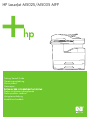 1
1
-
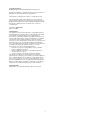 2
2
-
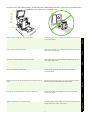 3
3
-
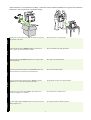 4
4
-
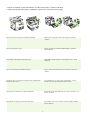 5
5
-
 6
6
-
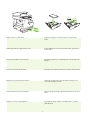 7
7
-
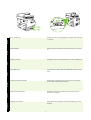 8
8
-
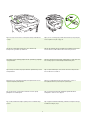 9
9
-
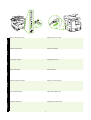 10
10
-
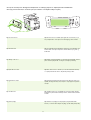 11
11
-
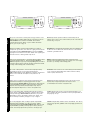 12
12
-
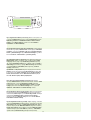 13
13
-
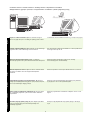 14
14
-
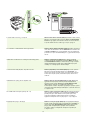 15
15
-
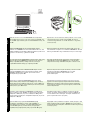 16
16
-
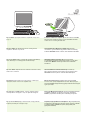 17
17
-
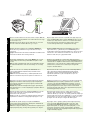 18
18
-
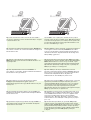 19
19
-
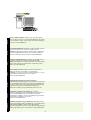 20
20
-
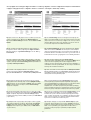 21
21
-
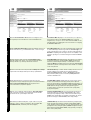 22
22
-
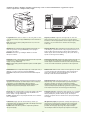 23
23
-
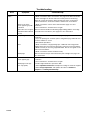 24
24
-
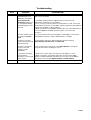 25
25
-
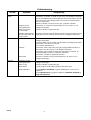 26
26
-
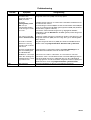 27
27
-
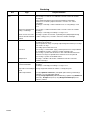 28
28
-
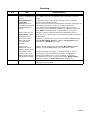 29
29
-
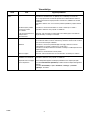 30
30
-
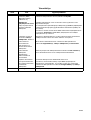 31
31
-
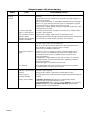 32
32
-
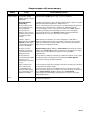 33
33
-
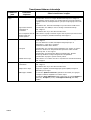 34
34
-
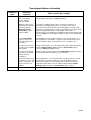 35
35
-
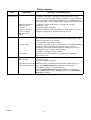 36
36
-
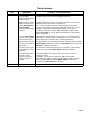 37
37
-
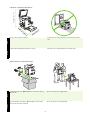 38
38
-
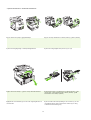 39
39
-
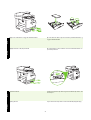 40
40
-
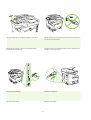 41
41
-
 42
42
-
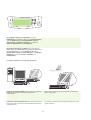 43
43
-
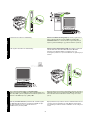 44
44
-
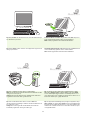 45
45
-
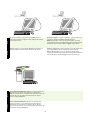 46
46
-
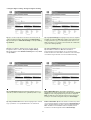 47
47
-
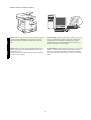 48
48
-
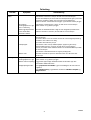 49
49
-
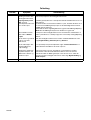 50
50
-
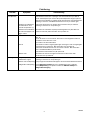 51
51
-
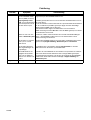 52
52
-
 53
53
-
 54
54
-
 55
55
-
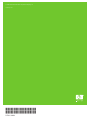 56
56
HP LaserJet M5025 Multifunction Printer series Snabbstartsguide
- Typ
- Snabbstartsguide
- Denna manual är också lämplig för
på andra språk
- eesti: HP LaserJet M5025 Multifunction Printer series Lühike juhend
- English: HP LaserJet M5025 Multifunction Printer series Quick start guide
- dansk: HP LaserJet M5025 Multifunction Printer series Hurtig start guide
- русский: HP LaserJet M5025 Multifunction Printer series Инструкция по началу работы
- suomi: HP LaserJet M5025 Multifunction Printer series Pikaopas
Relaterade papper
-
HP LaserJet M5035 Multifunction Printer series Snabbstartsguide
-
HP LaserJet P3005 Printer series Snabbstartsguide
-
HP Color LaserJet 3800 Printer series Snabbstartsguide
-
HP Color LaserJet CM3530 Multifunction Printer series Användarmanual
-
HP LaserJet M9040/M9050 Multifunction Printer series Användarmanual
-
HP LaserJet 9000 Multifunction Printer series Snabbstartsguide
-
HP 9200c Digital Sender Snabbstartsguide
-
HP LaserJet M3035 Multifunction Printer series Snabbstartsguide
-
HP Color LaserJet CP3520 Printer Series Användarmanual
-
HP LaserJet Enterprise P3015 Printer series Snabbstartsguide
Andra dokument
-
Braun KF7020 Bruksanvisning
-
Braun KF 7020 Pur Aroma - 3109-B Bruksanvisning
-
Braun MQ745 Cocktail Bruksanvisning
-
Braun MQ 9087X Användarmanual
-
Braun 3109-T Bruksanvisning
-
Braun MQ 745 Användarmanual
-
Braun MQ 745 Aperitive BK Bruksanvisning
-
Braun MQ3045WH APERITIVE Användarmanual
-
Braun JB 3060 SW Användarmanual